很多人(包括我自己)生活在国外,其缺点之一是每天都有很多语言问题。这是翻译应用程序真正派上用场的地方,过去,我们在诸如Google Translate之类的应用程序方面取得了成功。
但是当您在手机上交流时,用短信说出像本地的 really 聊天一样有帮助。在流动的对话中,从上述Google Translate之类的应用中复制和粘贴并不理想。这就是iPhone专用Slate的来源。
安装键盘
从App Store下载并安装了Slate之后,您需要正确安装键盘。为此,请转到设置>常规>键盘>键盘>键盘>添加新键盘。
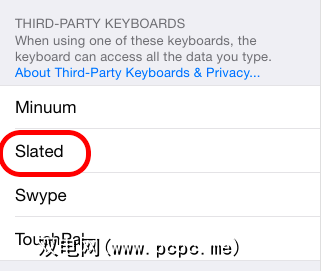
在第三方键盘下,您会找到您下载并安装的任何文件。选择预定,它将跳回到上一个屏幕,您将在键盘列表中看到它。
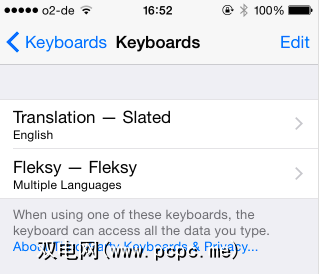
在继续之前,您需要授予该应用程序的权限。完全访问您输入的文本。点击``预定''行右侧的箭头,然后选中``允许完全访问权限''选项。
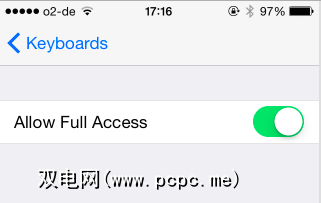
现在,您都已准备好提起。
设置您的Language&Go
要查找第三方键盘,请在任意文本输入框(如Messages,Mail或Safari)的右下角按住地球图标。您应该会看到已安装键盘的名称出现,点击您要使用的键盘。
下一步,您将必须设置目标语言-您将要翻译的语言 em>,然后接收回复。为此,请在小圆圈中轻点三个点(在左侧),然后将转盘旋转至所需的语言。然后按下带有X的白框结束。
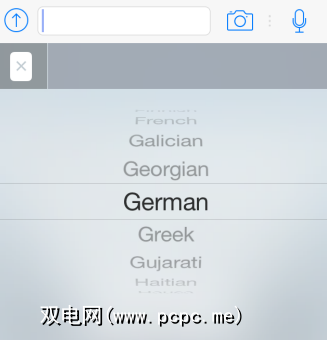
在对话的另一端与您的外国朋友聊天,该用他们的语言聊天了。开始输入您的语言,它将自动开始翻译成目标语言。如果您退格并进行更正,翻译将自动更正!
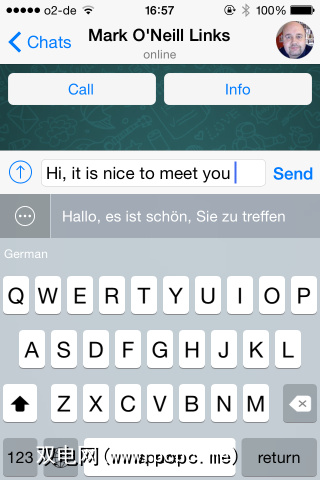
完成句子并准备发送后,请点击灰色栏中的翻译句子,您的句子将立即替换为翻译版本。现在按发送,等待您的外国朋友惊叹于您对他们的语言的熟练掌握。
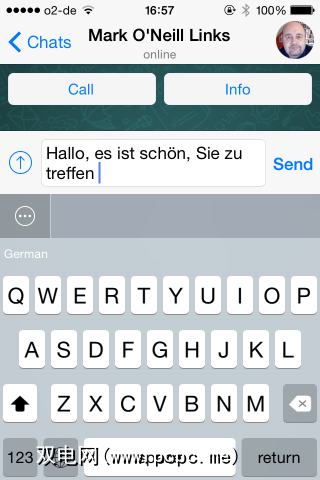
当他们的回复回来时,您想知道他们在说什么,只需将手指按在回复,然后出现小菜单时,按复制键。
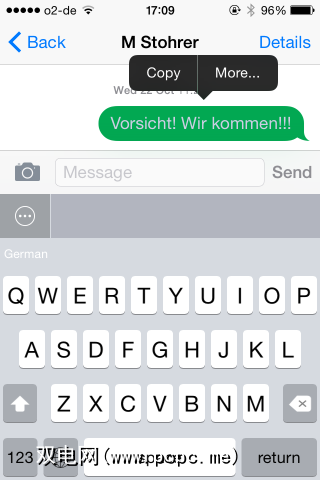
然后,您会看到他们的翻译回复以您的语言显示在键盘上方。
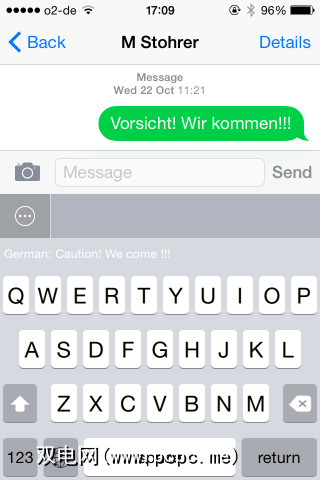
如此,继续进行。键入,点击翻译,发送,复制回复,查看回复。您还可以通过再次将轮子旋转到另一种语言(例如Zulu)并用该语言开始发短信来炫耀您的多语言能力!
便捷的翻译器
我们生活在一个时代语言障碍很快将成为过去,而Slated只是将技术推向消费者的第一步。通常,我们建议使用替代应用程序,但除了即将推出的Skype转换器之外,目前没有多少可与Slate进行真正的比较。真的真的很独特!
当然,这是一个可以快速改善的领域-因此希望将来会看到更多这类应用。
您会相信Slated为您翻译对话吗?









